Эта ошибка обычно возникает, когда вы пытаетесь установить новую версию программного обеспечения, но при деинсталляции старой версии остались файлы, которые по разным причинам не могут быть удалены обычным способом. Затем, когда устанавливается новая версия iTunes, старые файлы начинают конфликтовать с установленными файлами, что приводит к появлению этой ошибки.
файл iTunes Library.itl невозможно прочитать, так как он был создан более новой версией программы iTunes
Без iTunes синхронизация мобильных устройств Apple с ПК невозможна. Поэтому при возникновении проблем с программным обеспечением большинство функций недоступно для пользователей. Большинство неисправностей связано с неправильной установкой или удалением программного обеспечения. Одна из этих проблем — ошибка в тексте: Файл «iTunes Library.itl» не может быть прочитан, поскольку он был создан более поздней версией iTunes. Эта статья ответит на вопрос, как исправить эту ошибку.
Прежде всего, не стоит прибегать к радикальному методу полной переустановки программного обеспечения. Мы ограничимся деинсталляцией отдельных компонентов. В большинстве случаев ошибка связана с проблемой с папкой iTunes, которая находится в папке с тем же именем, что и ваша учетная запись Windows. Откройте системный раздел жесткого диска, перейдите в папку Users, а затем в каталог с именем учетной записи. Теперь перейдите в каталог Music, где находится искомая папка.
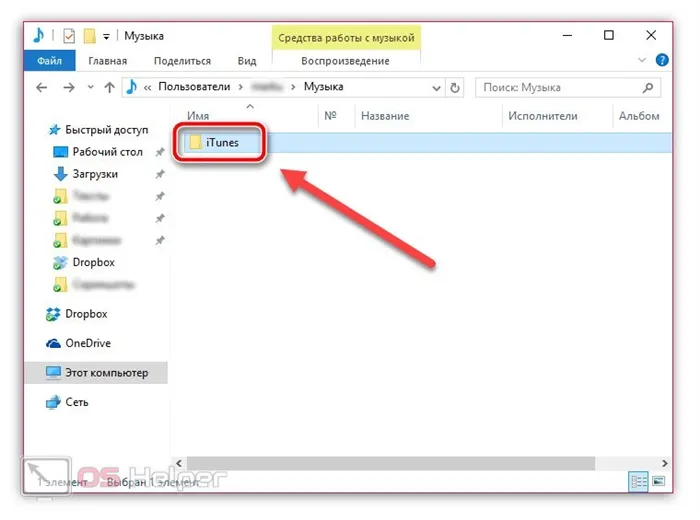
Ни в коем случае не путайте эту папку с одноименным каталогом iTunes, в котором находятся файлы программы. Удаляемая папка находится в каталоге с именем учетной записи.
Удалите папку в корзине через контекстное меню, клавишу knopkaDel/knopka или перетащив ее мышью. Если этот способ не помогает, вы всегда можете восстановить библиотеку.
Единственным недостатком этого метода является то, что при удалении папки iTunes ваша музыкальная коллекция будет полностью удалена. Если метод исправит ошибку, вам придется снова заполнить библиотеку дорожками.
Создание библиотеки
Если предыдущий способ не сработал, перейдите к следующему способу. Он заключается в создании новой медиатеки. Чтобы воспользоваться этой опцией, необходимо сначала полностью закрыть iTunes. Для этого убедитесь, что на панели задач не отображается значок, а в диспетчере задач нет процесса с таким же именем. Затем, удерживая нажатой клавишу knopkaShift/knopka, дважды щелкните по ярлыку программы, чтобы запустить ее. Вместо привычного главного окна iTunes появится небольшое меню с предложением выбрать или создать библиотеку. Нажмите на кнопку «Создать медиатеку».
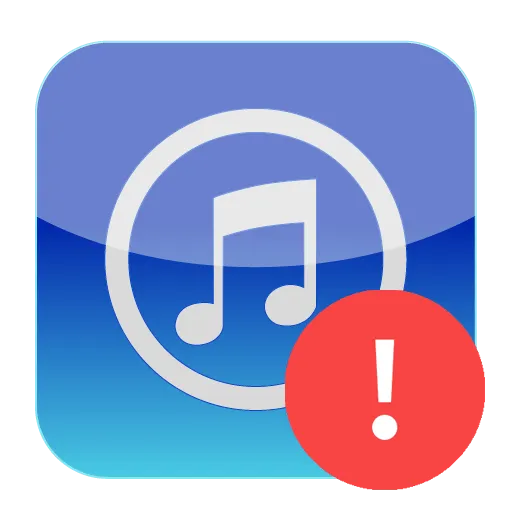
Откроется окно Проводника, в котором можно выбрать путь к новой папке на жестком диске и ввести имя. По умолчанию медиатека сохраняется в папке, упомянутой в предыдущем способе. Выберите другую папку или раздел на жестком диске. Нажмите на кнопку «Сохранить». После создания новой библиотеки появится окно iTunes, а ошибка в файле Library.itl исчезнет.
Полная переустановка iTunes
Последний вариант — полностью переустановить iTunes. Сначала необходимо полностью удалить приложение. Для этого откройте настройки Windows и перейдите в раздел «Приложения». Теперь отметьте расположение iTunes в списке установленных программ и нажмите на кнопку «Удалить».
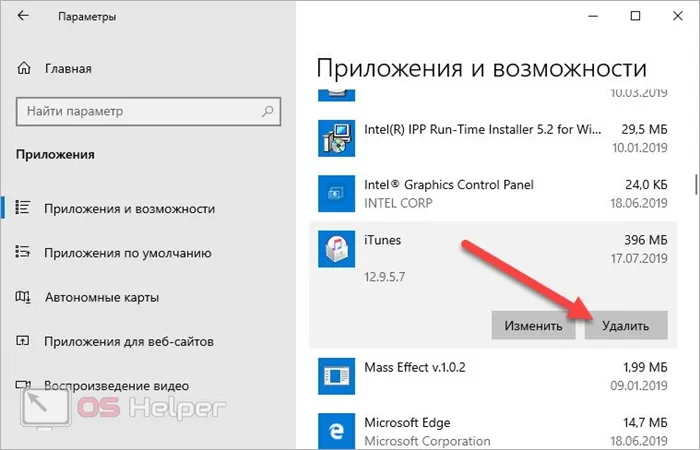
Специалист в области WEB и программирования компьютерных систем. PHP/HTML/CSS редактор os-helper.ru .
Перезагрузите компьютер после удаления. Также рекомендуется очистить реестр и временные файлы с помощью специальной утилиты CCleaner.
Теперь необходимо установить официальную версию программы. Если вы используете Windows 10, установите программу через Microsoft Store. Запустите приложение и найдите его название в iTunes. Нажмите кнопку «Получить» на странице описания. Дождитесь завершения загрузки.
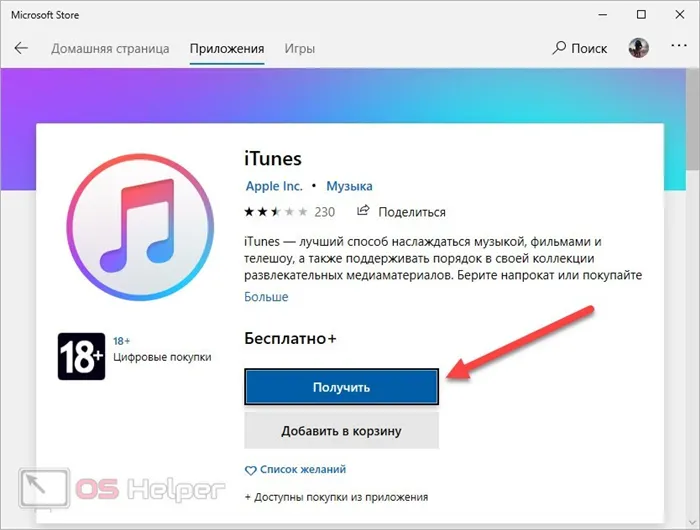
iTunes устанавливает новую версию драйвера вместе с прошивкой, поэтому вам не придется загружать ее отдельно.
Для пользователей всех других версий Windows мы предоставляем ссылку для загрузки дистрибутива программного обеспечения.
Эта ошибка обычно возникает, когда вы пытаетесь установить новую версию программного обеспечения, но при деинсталляции старой версии остались файлы, которые по разным причинам не могут быть удалены обычным способом. Затем, когда устанавливается новая версия iTunes, старые файлы начинают конфликтовать с установленными файлами, что приводит к появлению этой ошибки.
Как устранить ошибку с файлом iTunes Library.itl
Сообщение об ошибке «Файл iTunes Library.itl не может быть прочитан, поскольку он был создан более новой версией iTunes» появляется, если на компьютере пользователя установлена более старая версия iTunes. После этого проигрыватель не может прочитать файл библиотеки, что приводит к критическому завершению работы приложения. Существует несколько методов решения этой проблемы.
Если библиотека не содержит важной пользовательской информации, а основной целью является использование приложения, просто удалите конфликтующую библиотеку. Для этого:
- В Windows 7, 8 и 10 перейдите в каталог «Музыка» под именем «C:\User\current_username\Music\iTunes». Иногда каталог также называется «Моя музыка» вместо «Музыка».
- В Mac OS X перейдите в раздел «\User\Username\Music\iTunes».
- Найдите поврежденный файл «iTunes Library.itl» и удалите его.
Запустите iTunes. Ошибка больше не появляется, и вы можете продолжать использовать старую версию iTunes. Однако сохраненные данные треков и списков воспроизведения восстановить нельзя.
Замена файла
Библиотека iTunes содержит все пользовательские данные о треках, альбомах, исполнителях и плейлистах. Если вы хотите сохранить эту информацию, выполните следующие действия:
- В зависимости от версии операционной системы перейдите в каталог временных файлов iTunes (см. подробный путь к этой папке в предыдущем способе).
- Найдите здесь нарушающую библиотеку и переименуйте ее в «iTunes Library.old». Обратите внимание, что необходимо указать не только имя файла, но и его расширение. Он не должен заканчиваться на «iTunes Library.old.itl».
- Здесь, в каталоге «\Music\iTunes», найдите папку «Previous iTunes Libraries». Отсортируйте файлы по дате их создания и скопируйте самый свежий файл в любое другое место на компьютере (например, на рабочий стол).
- Измените его имя на «iTunes Library.itl». Обратите внимание, что необходимо изменить не только имя, но и формат библиотеки.
- Переместите только что созданный файл в папку itunes и попробуйте запустить программу.
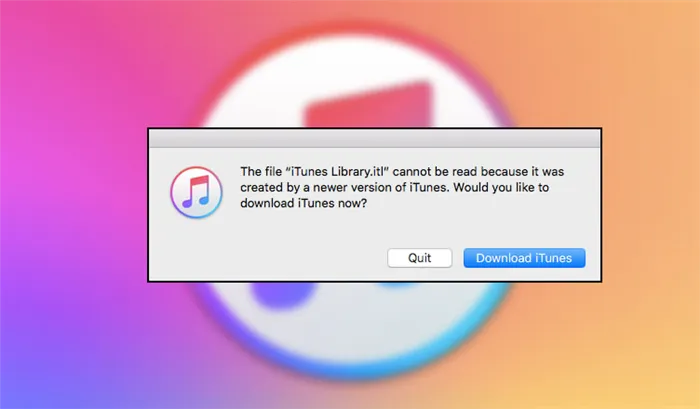
После этого ошибка itl библиотеки itunes больше не будет отображаться, а все данные музыки и плейлистов пользователя будут сохранены. Если папка бывшей библиотеки недоступна на вашем компьютере, можно воспользоваться другими методами.
Полная переустановка
Этот метод подходит для тех, кто заинтересован в том, чтобы программное обеспечение снова заработало. Вся информация о пользователе будет безвозвратно удалена. Если на компьютере установлена более старая версия Media Player, файл «itunes library.itl» не может быть прочитан. Что вы можете сделать, чтобы исправить ошибку:
- Полностью удалите медиаплеер. Это можно сделать через Панель управления (пункт «Добавление/удаление программ») или с помощью специального программного обеспечения (например, CCleaner).
- Удалите все соответствующие приложения и драйверы Apple, временные файлы и библиотеки в AppData. Если вы не знаете, где находится каталог, воспользуйтесь утилитой Run (Win + R). Введите команду %AppData%, чтобы открыть папку со всеми временными файлами.
- Перезагрузите компьютер и загрузите последнюю версию дистрибутива iTunes с официального сайта Apple. Все остальные приложения и драйверы будут установлены дополнительно вместе с программой.
После этого iTunes снова будет работать нормально, но вы больше не сможете получить доступ к своей старой библиотеке. Если эта информация важна для вас, не удаляйте ее, а переместите библиотеку iTunes в другое место на вашем компьютере. После переустановки и успешного запуска программы поместите ее в папку по умолчанию.
Описанные выше методы помогут вам исправить ошибку, возникающую при чтении конфликтующей библиотеки. Чтобы продолжить использование программы, просто удалите файл, вызвавший конфликт, или полностью переустановите программу.
Описанные выше методы помогут вам исправить ошибку, возникающую при чтении конфликтующей библиотеки. Чтобы продолжить использование программы, просто удалите файл, вызвавший конфликт, или полностью переустановите программу.
Способ 2: создание новой библиотеки
Этот метод по сути такой же, как и первый, но для создания новой библиотеки не нужно удалять старую.
Чтобы воспользоваться этим методом, закройте программу iTunes, удерживайте клавишу Shift и откройте ярлык iTunes, т.е. запустите программу. Удерживайте клавишу, пока на экране не появится небольшое окно, в котором нужно нажать на кнопку «Создать медиатеку».
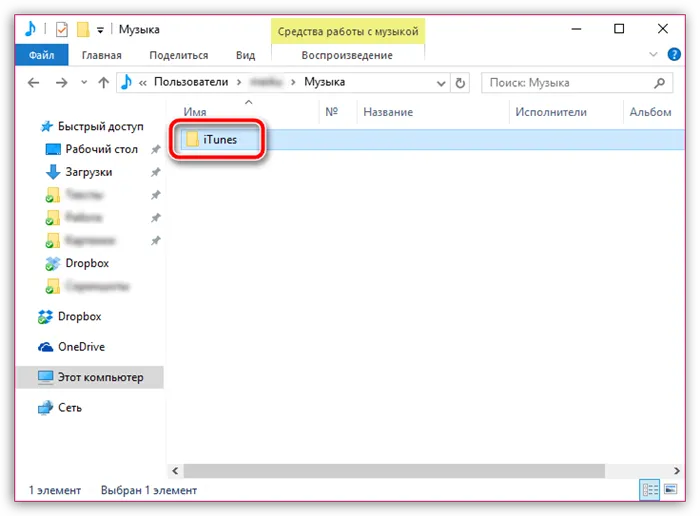
Откроется проводник Windows, и вам нужно будет указать любое место на вашем компьютере, где должна быть сохранена новая медиатека. Желательно, чтобы это было безопасное место, из которого медиатека не может быть случайно удалена.
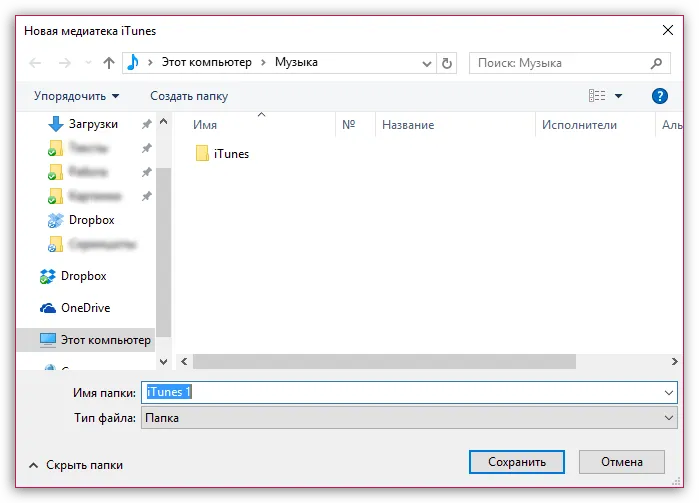
На экране iTunes автоматически запустится с новой библиотекой. После этого ошибка с файлом «iTunes Library.itl» должна быть успешно устранена.

Способ 3: переустановка iTunes
Большинство проблем с файлом iTunes Library.itl можно устранить путем переустановки iTunes, если вы предварительно полностью удалили iTunes с вашего компьютера, включая все дополнительное программное обеспечение Apple, установленное на вашем компьютере.
Если вы полностью удалили iTunes с компьютера, перезагрузите компьютер и переустановите iTunes, загрузив новый дистрибутив iTunes с официального сайта разработчика.
Мы надеемся, что эти простые методы помогли вам решить проблемы с файлом iTunes Library.itl.
Мы рады, что смогли помочь вам решить вашу проблему.
Кроме этой статьи, на сайте есть еще 13117 полезных руководств. Добавьте Lumpics.ru в закладки (CTRL+D) и вы обязательно найдете нас полезными снова.








